在现代计算机使用中,Windows 7操作系统因其稳定性和兼容性而广受用户青睐,随着时间的推移和软件的更新,用户可能会发现系统运行速度变慢,资源占用过高,这往往是由于后台服务过多或不必要的服务占用了系统资源,本文将深入探讨如何对Windows 7系统服务进行优化,以提高系统性能和响应速度。
了解系统服务
在进行优化之前,了解什么是系统服务是至关重要的,系统服务是Windows操作系统中运行在后台的程序,它们为系统功能和应用程序提供支持,这些服务可以是系统核心功能的一部分,也可以是第三方应用程序安装时添加的。
优化前的准备
在开始优化之前,建议用户备份当前的系统状态,以防万一优化过程中出现问题可以恢复,确保你的系统已经更新到最新版本,这样可以避免因系统漏洞导致的性能问题。
服务优化步骤
使用服务管理工具
Windows 7自带了一个名为“服务”的管理工具,可以通过运行services.msc命令来访问,这个工具列出了所有正在运行的服务,并允许用户更改它们的启动类型和状态。
分析服务的必要性
在优化服务之前,需要分析每个服务的必要性,一些服务对于系统的正常运行是必需的,而其他服务可能是可选的,或者对于特定用户来说并不需要,可以通过在线搜索服务名称来了解其功能和重要性。
禁用不必要的服务
对于确定不需要的服务,可以将其设置为“禁用”状态,这将阻止服务在系统启动时自动运行,从而节省资源,在“服务”管理工具中,右键点击服务名称,选择“属性”,然后在“启动类型”中选择“禁用”。
设置服务为手动启动
对于那些不经常使用,但在需要时可以手动启动的服务,可以将其设置为“手动”启动类型,这样,服务不会在系统启动时运行,但可以通过服务管理工具在需要时启动。
监控服务性能
在优化服务后,监控系统性能是非常重要的,可以使用任务管理器(通过按Ctrl + Shift + Esc打开)来查看哪些服务正在运行以及它们对CPU和内存的占用情况。
使用第三方工具
除了Windows自带的工具外,还有许多第三方工具可以帮助优化服务,例如TuneUp Utilities、CCleaner等,这些工具提供了用户友好的界面和额外的功能,可以帮助用户更轻松地管理和优化服务。
注意事项
- 在禁用或更改服务之前,确保了解该服务的功能和可能的影响。
- 不要禁用关键服务,这可能会导致系统不稳定或无法启动。
- 优化服务是一个持续的过程,随着软件的更新和用户需求的变化,可能需要重新评估和调整服务设置。
通过对Windows 7系统服务的优化,用户可以显著提高系统的响应速度和性能,这需要用户对服务有一定的了解,并能够判断哪些服务是必需的,哪些是可以优化的,通过上述步骤,用户可以有效地管理服务,确保系统运行在最佳状态,优化服务是一个需要定期检查和调整的过程,以适应不断变化的软件环境和用户需求。
转载请注明来自我有希望,本文标题:《深度解析,Windows 7系统服务优化指南》







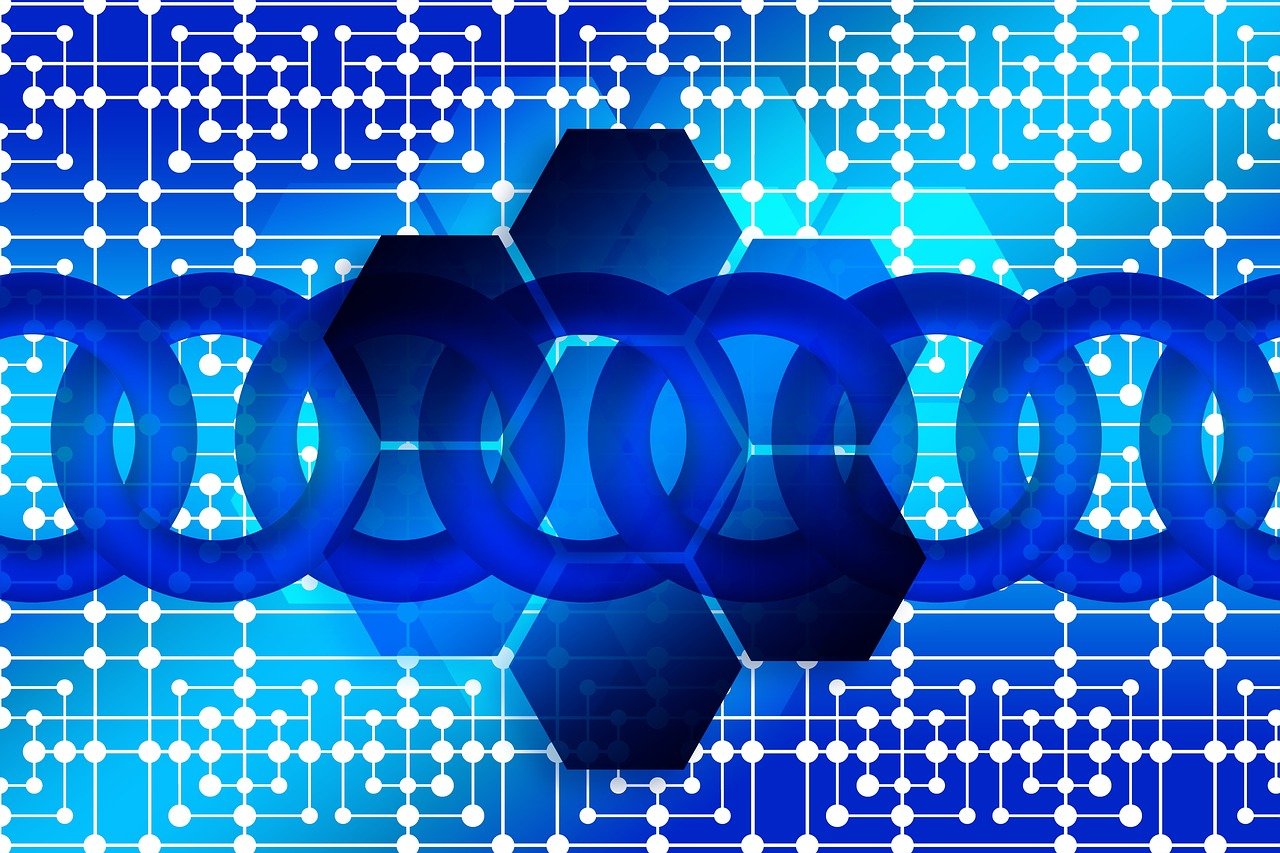

 京公网安备11000000000001号
京公网安备11000000000001号 浙ICP备17005738号-1
浙ICP备17005738号-1